Cara Mengatur Pengiriman Woocommerce Berdasarkan Jumlah Item dalam Keranjang
Diterbitkan: 2021-11-23Meskipun terkenal selama beberapa tahun sekarang, eCommerce masih merupakan industri yang berkembang pesat. Mendirikan toko online impian kita bisa menjadi bisnis sampingan yang hebat, tetapi juga bisa berubah menjadi karir yang menguntungkan pada waktunya.
Berkat banyak tema dan alat yang telah dioptimalkan sebelumnya, menjadi relatif mudah untuk membuat tulang telanjang toko dan mulai menjual produk. Desain yang menarik selalu menjadi prioritas utama Anda. Itu membuat situs tampak lebih dapat dipercaya dan secara keseluruhan lebih mungkin untuk menarik pelanggan.
Namun, banyak aspek lain yang dapat membuat atau menghancurkan bisnis eCommerce. Pengiriman yang ditangani dengan buruk adalah tempat nomor satu dalam daftar itu. Tidak hanya merugikan keuntungan Anda, tetapi kebijakan pengiriman yang buruk juga dapat memiliki konsekuensi bencana dalam hal kepuasan pelanggan. Mari kita ambil contoh kehidupan nyata.
Banyak merek mengiklankan pengiriman gratis; Anda melihatnya, isi keranjang dan lanjutkan ke checkout. Hanya untuk mengetahui nanti bahwa pengiriman ke negara Anda sebenarnya mendekati jumlah biaya produk yang Anda beli – tidak akan pernah kembali ke sana lagi.
Jika Anda menggunakan WooCommerce, ada banyak plugin yang dapat membantu Anda meluruskan aturan pengiriman. Namun, jika Anda memiliki basis pelanggan internasional dan memerlukan aturan pengiriman khusus untuk produk atau jumlah yang berbeda, kami sarankan Anda mencoba plugin WooCommerce Table Rate Shipping.
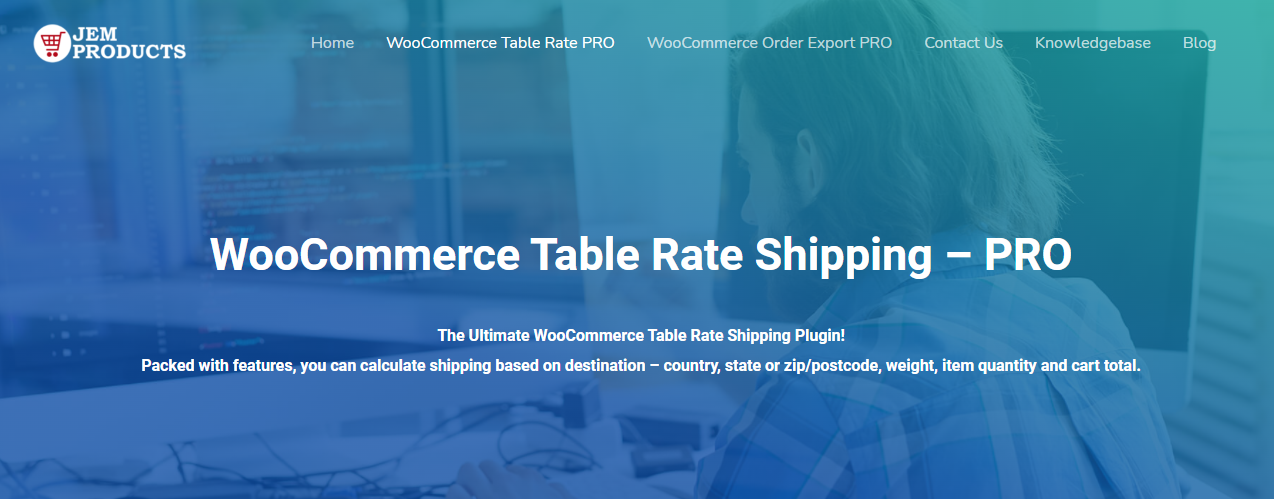
Cara Mengatur Pengiriman Berdasarkan Jumlah Barang dalam Keranjang
Nah, hal pertama yang pertama. Anda harus menginstal plugin ke WordPress Anda dengan mengunduhnya langsung dari tab "Plugins" atau menggunakan sumber daya lain yang disediakan. Tambahkan Kunci Lisensi, dan mulai instalasi. Setelah semuanya baik-baik saja dan keren, Anda dapat melanjutkan dan mulai membuat metode pengiriman baru.
Jadi, mari masuk ke panel admin WordPress kita. Di bawah WooCommerce, masuk ke "Pengaturan" dan navigasikan ke tab "Pengiriman" yang terletak di bagian atas halaman.
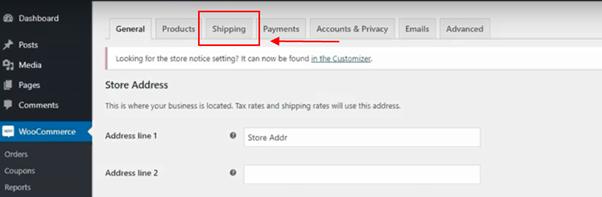
Hal pertama yang harus Anda lakukan untuk mengaktifkan dan menjalankan toko adalah menyesuaikan zona pengiriman. Sekarang, jika Anda seorang pemula mutlak dan belum terbiasa dengan seluk beluk menjalankan toko, jangan ragu untuk membaca dengan teliti basis pengetahuan dan berkenalan dengan itu terlebih dahulu. Jangan khawatir. Ini tidak sulit untuk dipahami seperti yang terlihat pada awalnya. Anda akan mendapatkan intinya dalam beberapa menit.
Klik “Tambahkan Zona Pengiriman”, dan Anda akan siap untuk memulai. Beri nama zona ( untuk kejelasan, gunakan sesuatu yang dapat dikenali dan jelas seperti AS, untuk Amerika Serikat), dan pilih negara tempat metode ini akan diterapkan. Setelah mengklik “Tambahkan Metode Pengiriman,” pilih Table Rate Pro dari menu dropdown.
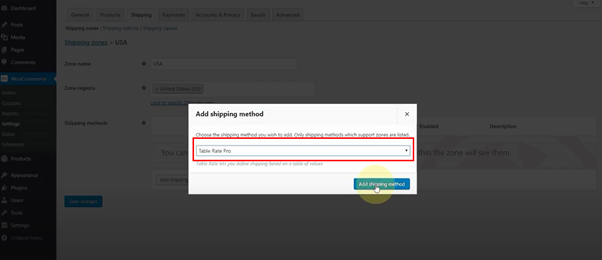
Setelah Anda memilih nama plugin, arahkan kursor ke atasnya, dan navigasikan ke “Edit.” Tambahkan metode pengiriman pertama Anda, dan aktifkan. Anda akan menggunakannya untuk mengirimkan produk Anda dengan benar, dan seperti yang sudah Anda katakan pada diri sendiri, tanpa saya sebutkan, itu tidak akan berlaku jika tidak diaktifkan.

Kotak teks pertama adalah "Judul Metode" jika ini adalah metode Anda yang biasa, beri nama seperti Standar. Juga, ini adalah judul yang akan muncul di halaman checkout. Menambahkan biaya penanganan adalah opsional, dan jika kotak teks tetap kosong, kotak teks akan dinonaktifkan secara otomatis. Tetapkan apakah pengiriman kena pajak atau tidak, dan kemudian kita bisa masuk ke pengaturan aturan.
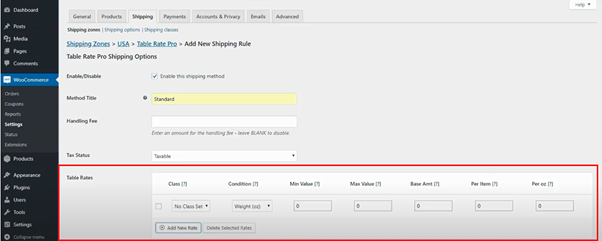
Ada beberapa opsi di sini, jadi kami akan memberi Anda gambaran singkat tentang kegunaannya dan bagaimana pengaruhnya terhadap aturan pengiriman.
Tarif tabel yang memungkinkan:
- Kelas pengiriman – Jika Anda tidak terbiasa dengan ini, Anda dapat kembali ke basis pengetahuan dan mempelajari lebih lanjut tentangnya. Tetapi untuk contoh khusus ini, kami tidak akan mengaturnya, jadi biarkan apa adanya.
- Kondisi – Di sini, Anda memberi tahu plugin bagaimana seharusnya menerapkan aturan. Ada tiga pilihan, berat, total harga, dan jumlah item. Perhatikan bahwa bobot dinyatakan dalam Oz karena zona pengiriman ini berada di AS.
- Nilai Min dan Maks – Cukup jelas tetapi menunjukkan nilai total produk yang aturannya akan diterapkan.
- Jumlah Dasar dan Per Item – Berapa banyak yang akan Anda kenakan sebagai basis per pesanan, dan berapa banyak tambahan yang akan Anda kenakan per item di troli.
- Per Oz – Jika Anda menambahkan aturan berdasarkan berat, Anda akan menambahkan cara menagih per Oz.
Jadi, sekarang setelah kita membahas dasar-dasarnya, jadi tidak ada kebingungan. Silakan dan klik "Item Count" di bawah Kondisi. Kemudian tetapkan nilai minimum dan maksimum dari paket yang aturan ini akan berlaku. Jika Anda ingin berlaku untuk semua paket, masukkan "0" di bawah nilai minimum dan tanda bintang (*) di bawah Nilai Maks.
Tanda bintang di sini menunjukkan tak terhingga. Jadi aturan akan berlaku tidak peduli biaya produk.
Selanjutnya, masukkan biaya dasar Anda dan berapa banyak yang ingin Anda tambahkan per setiap item. Untuk menghindari kebingungan, mari kita gunakan sebuah contoh. Jika Anda menetapkan nilai dasar menjadi $3, tarif standar pengiriman adalah tiga dolar. Dan jika Anda menetapkan biaya per item menjadi $1, itu akan menambahkan satu dolar ke biaya pengiriman per item di troli.
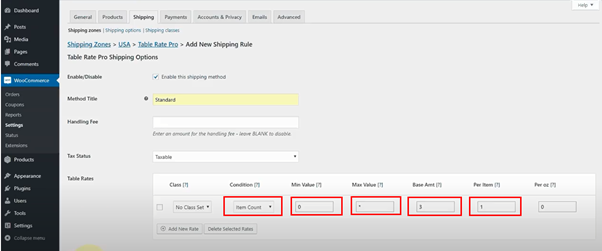
Setelah Anda mengatur semuanya, simpan perubahannya, dan selesai.
Untuk mendemonstrasikannya, kami akan mampir ke toko kami dan seperti apa semua ini ketika Anda sudah selesai.
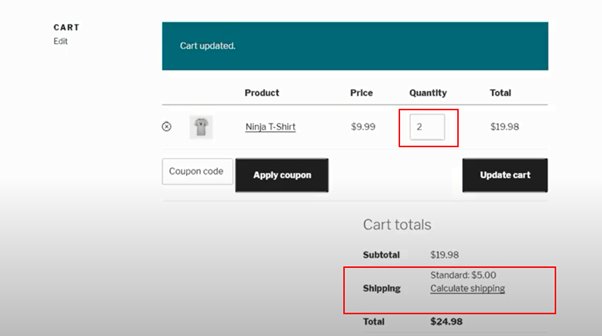
Seperti yang Anda lihat, ada dua produk di keranjang, biaya pengiriman $5, dan nama akan muncul langsung di sebelah harga, seperti yang kami tentukan. Tarif pengiriman per item Anda sekarang sudah selesai.
Pikiran Akhir
Memiliki metode pengiriman yang solid adalah hal yang harus dimiliki untuk setiap toko e-commerce yang sukses di luar sana. Dengan Table Rate Shipping Pro, Anda dapat mengatur aturan per item hanya dalam hitungan menit. Tentu saja, ini hanya menggores permukaan, karena plugin menawarkan sejumlah fitur yang memungkinkan Anda menyesuaikan pengiriman ke tee.
Mudah-mudahan, tutorial mini kami dapat membantu Anda, dan Anda sekarang siap untuk membuat aturan pengiriman Anda sendiri—semoga berhasil.
